Кириллический алфавит используется для написания русского, украинского, белорусского и многих других славянских языков. Если вам необходимо работать с текстом на Кириллице на вашем компьютере, то важно правильно настроить языковые параметры.
В этом руководстве мы расскажем, как скачать и установить поддержку кириллического алфавита на операционных системах Windows, MacOS и Linux. Мы также рассмотрим способы переключения раскладки клавиатуры и использования Кириллицы в различных программах.
Установка файлов Кириллицы на компьютер

Чтобы использовать Кириллицу на компьютере, необходимо установить соответствующие файлы и шрифты. В зависимости от операционной системы, процесс установки различен.
Для Windows:
- Перейдите в "Панель управления" и откройте раздел "Язык и региональные стандарты".
- Выберите "Изменение клавиатуры или другие методы ввода" и затем "Изменение языков, клавиатуры и другие методы ввода".
- Нажмите "Изменить язык системы" и добавьте русский язык. Установите его как язык по умолчанию.
Для MacOS:
- Откройте "Настройки" и выберите "Язык и регион".
- Нажмите на кнопку "+" и добавьте русский язык в список предпочтительных языков.
- Перетащите русский язык наверх списка.
Выбор подходящего шрифта для текстов на русском языке
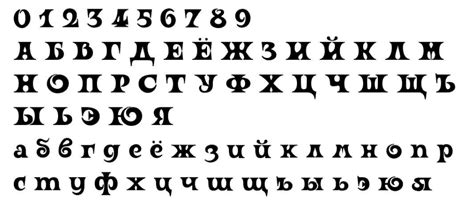
При выборе шрифта для текстов на русском языке важно учитывать, что некоторые шрифты могут не поддерживать кириллические символы или отображаться некорректно. Для обеспечения читабельности и красоты текста на русском языке рекомендуется использовать такие шрифты, как Arial, Times New Roman, Calibri, Roboto и другие широко распространенные шрифты, поддерживающие кириллицу.
Основные способы добавления Кириллицы в текстовый документ

Существует несколько способов добавления Кириллицы в текстовые документы, включая использование клавиатуры, вставку символов через специальные символы и использование соответствующих шрифтов.
Вот несколько основных способов:
- Использование русской клавиатуры для набора текста на русском языке.
- Вставка специальных символов, таких как буквы Кириллицы, из таблицы символов или панели символов.
- Использование специальных шрифтов или настройка текстового редактора для поддержки Кириллицы.
Выберите удобный для вас способ и начинайте набирать или отображать текст на русском языке в ваших текстовых документах.
Как установить русскую раскладку клавиатуры на компьютере

Для того чтобы установить русскую раскладку клавиатуры на вашем компьютере, следуйте этим простым шагам:
| Шаг 1: | Откройте "Панель управления" на вашем компьютере. |
| Шаг 2: | Выберите раздел "Язык и регион" или "Язык" в "Панели управления". |
| Шаг 3: | Нажмите на "Изменение клавиатуры или других методов ввода". |
| Шаг 4: | Выберите "Изменить язык клавиатуры" и нажмите "Добавить". |
| Шаг 5: | Выберите "Русский" и нажмите "OK". |
| Шаг 6: | Теперь вы можете переключаться между языками с помощью сочетания клавиш, обычно это "Alt + Shift" или "Ctrl + Shift". |
После выполнения этих шагов вы успешно установите русскую раскладку клавиатуры на вашем компьютере и сможете печатать на русском языке без проблем.
Использование символов Кириллицы в программном обеспечении
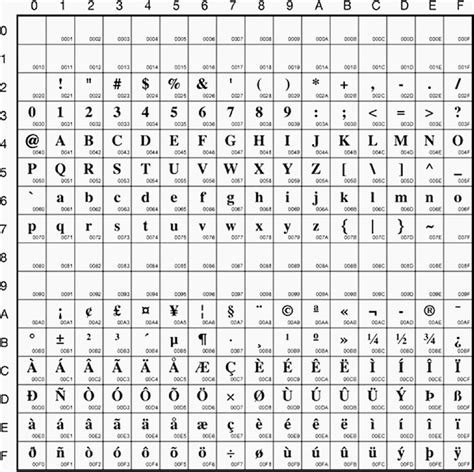
Использование Кириллицы в программном обеспечении требует правильной настройки кодировки символов. В большинстве случаев, поддержка Кириллических символов уже встроена в различное программное обеспечение, такое как текстовые редакторы, браузеры, офисные пакеты и другие приложения.
Для работы с Кириллицей убедитесь, что:
- Выбрана правильная кодировка символов (например, UTF-8 для веб-страниц).
- Система операционная поддерживает русский язык и Кириллицу.
- Используются шрифты, включающие Кириллические символы.
Правильная настройка кодировки и шрифтов позволит вам уверенно работать с текстом на русском языке в различных программах и приложениях.
Настройка языковых параметров в операционной системе
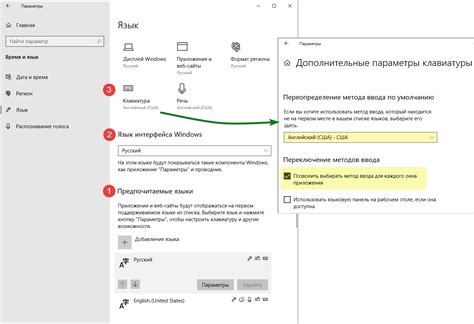
Чтобы корректно использовать Кириллицу на компьютере, необходимо правильно настроить языковые параметры в операционной системе. Вот несколько простых шагов, как это сделать:
- Откройте настройки операционной системы.
- Перейдите в раздел "Язык и регион".
- Выберите нужный язык для интерфейса пользователей (например, Русский).
- Установите региональные параметры для поддержки Кириллицы (например, Россия).
- Перезагрузите компьютер, чтобы изменения вступили в силу.
Программы для работы с Кириллицей на компьютере

Существует множество программ, которые позволяют удобно работать с текстами на кириллице на компьютере. Вот несколько из них:
| Название программы | Описание |
|---|---|
| Microsoft Word | Популярный текстовый редактор, поддерживающий кириллицу и множество других языков. |
| Notepad++ | Мощный редактор кода с поддержкой кириллицы и возможностью работать с различными кодировками. |
| Adobe Photoshop | Графический редактор, который позволяет создавать и редактировать изображения с кириллическими надписями. |
Это лишь небольшой список программ, которые помогут вам эффективно работать с кириллицей на компьютере. Выберите подходящую вам программу и наслаждайтесь комфортным использованием кириллических символов.
Проверка корректности отображения и печати текста на русском языке

После установки Кириллицы на компьютере, необходимо убедиться, что текст на русском языке отображается корректно и может быть напечатан без искажений. Для этого рекомендуется проверить следующие пункты:
- Откройте любой текстовый документ (например, Microsoft Word, блокнот) и введите несколько слов на русском языке. Убедитесь, что все буквы и знаки препинания отображаются правильно.
- Попробуйте напечатать текст на русском языке с помощью клавиатуры. Убедитесь, что символы отображаются на экране и печатаются без проблем.
- Проверьте настройки шрифтов и кодировок в текстовых редакторах, чтобы гарантировать правильное отображение и печать текста на русском языке.
- Если возникают проблемы с отображением или печатью, проконсультируйтесь с документацией по используемым программам или операционной системе для коррекции ошибок.
Вопрос-ответ

Откуда можно скачать шрифты кириллицы для компьютера?
Для скачивания шрифтов кириллицы для компьютера можно обратиться к различным ресурсам в Интернете. Например, вы можете посетить сайты, специализирующиеся на бесплатных шрифтах, или приобрести платные шрифты на официальных сайтах производителей.
Как установить шрифты кириллицы на Windows?
Чтобы установить шрифты кириллицы на Windows, сначала необходимо скачать нужный шрифт с Интернета или скопировать его в папку с шрифтами на компьютере. Затем просто щелкните по файлу шрифта и нажмите кнопку "Установить". Шрифт автоматически добавится в систему и станет доступным для использования в программных приложениях.
Могу ли я использовать кириллицу на Mac?
Да, вы можете использовать кириллицу на Mac. Для этого вам нужно убедиться, что у вас установлены необходимые шрифты с кириллицей. Вы также можете переключить раскладку клавиатуры на русскую и печатать на кириллице без проблем.
Существуют ли специальные программы или приложения для работы с текстами на кириллице?
Да, существует множество специальных программ и приложений для работы с текстами на кириллице. Некоторые из них предлагают дополнительные функции для редактирования и оформления текста на русском языке. Например, Microsoft Word, Adobe Photoshop, и многие другие программы поддерживают работу с кириллицей и имеют возможности для настройки отображения и ввода русских символов.



